酷家乐好看的小清新瓷砖
粉丝231获赞3405
相关视频
 00:38查看AI文稿AI文稿
00:38查看AI文稿AI文稿私信我,免费分享库家乐教学文档一份!在库家乐中,像这样的瓷砖与木地板的两种不同材质是如何做的呢?首先在地台设计里面使用参考线确定好木地板位置, 在使用矩形工具把我们已经参考的位置画一下,画好之后在左边找到想要的木地板材质,放到区域内, 选中木地板后,也可以在左侧调整木地板的铺法及缝隙尺寸等,这样我们的瓷砖与木地板就完成了。最后来看一下效果图吧。
 02:33查看AI文稿AI文稿
02:33查看AI文稿AI文稿嗨,姐妹们,什么叫一入花专深似海?我算是领回到了日系风摩洛哥法式风善大块这么大,这也太纠结了吧! 大聪明,我今天就来分享选装 p 图数,有手就能学,视频有点长,建议收藏吃灰。步骤一,选砖截图或拍下你喜欢的妆,要俯拍不变形哦,截图成这样。 步骤二,排列打开你的手机 p 图软件,把瓷砖按照你想要的样子拼图排列,如果是规则排列,就可跳过这一步。步骤三,上传, 打开库加勒,上传你的小花砖,选择首页模型管理,选择材质库,选择创造素材,点击材质贴图,材质设置都要选择瓷砖类哦。紧接着就可以把刚刚 p 的图上传啦,前面我们 p 了四块三百乘三百的,那上传的尺寸就应该 选择六百乘六百,点击确认就完成啦。步骤四,创造一个卫生间,用画户型的工具画出一个房间, 分个干湿区,切换三 d 模式,在公共库里选择马桶、浴缸等组件,随意放置即可,不能拥有的东西就让它出现在图纸上吧。步骤五,终于到铺砖环节啦选择左上角我的 选择上传建模就可以找到刚刚上传的图片,直接拖动图片到你想铺贴的地方,你可以多上传几种瓷砖,一一尝试。 铺砖的时候按住 ctrl 或者 come 的可以选择单面。那问题来了,如果想要半墙的效果怎么办呢?选择单面墙,点击背景墙设计,画出你想要半墙的区域,设置一个一米二的 竖直,然后我们找一个普通的小白砖去搭配上半墙,左边设置可以随意更改小白砖的尺寸我们改成十五厘米一格的小白砖,让我们来看看效果吧。 哎,慢着落收了一个,如果想要更便捷的铺贴,可以选择复制,然后一键粘贴哦。如果你喜欢精致复古,可以喜欢粉粉嫩嫩的话,可以 结尾分享一些必坑经验。一,这是同样一块砖在墙和地的不同效果,这不是魔法,所以说墙地砖不建议选同款。 第二,太花哨的砖连续拼贴会看的头晕,尽量不要选,容易看腻哦。第三,主色不超过两种,我们普通人撞色还需谨慎。另外这个方法还可以用来选装饰画,感兴趣的话可以关注我,下次一定分享。
208奶油大方的家🍰 00:51查看AI文稿AI文稿
00:51查看AI文稿AI文稿嘿,大家好,我是你们的小酷老师,今天教大家做地板瓷砖混扑效果。首先点击地面选择材质编辑进入,选择一款地板方案进行铺贴,铺贴完成之后,你也可以更换地板的材质,选择自己喜欢的就好,选好材质拖动进去之后,这样就是一个地板铺贴完成的效果。 接下来进入瓷砖铺贴的步骤,我们选择公共素材库异形砖铺贴到我们所想要的区域,然后点击这块瓷砖,在工具栏选择拖拽铺贴, 然后点击旋转混扑的方式把瓷砖拉出来,这样你就可以得到一个混扑的效果了。最后完成瓷砖与地板的边界处理,就可以大功告成了。我们选择不需要的瓷砖,点击删除,这样就 ok 了。好了,今天的课程学会了吗?点赞让我知道!
468酷家乐学习中心 03:25查看AI文稿AI文稿
03:25查看AI文稿AI文稿哈喽,大家好,我是三人行糖糖。前段时间我们画了一个北欧风格的浴室,有很多小伙伴问我就是顶上的这个瓷砖是如何来铺贴的,那这节课我们主要来讲一下,就是这种瓷砖的一个铺贴方式,以及我们瓷砖啊就是裁剪的一个方式啊, 我们顶墙地都是一样的设计,那我就以简单的以这个方案当中的地面,然后来示范一下。首先我们进入到地台设计,那我们看一下这个方案当中他的顶上又是白墙,然后啊放了一些异形的砖,对吧?这个时候我们需要点击这个区域进入材质编辑, 进入之后在左侧的公共素材库点击找到瓷砖,找到我们的异形砖,好,选择一款你要用的异形砖,假设我就是这一款,我们拖拉放入,放入之后点击瓷砖,在右侧这边会有一个拖拽铺贴,点击一下,点击连续直播, 然后铺设一个区域,那假设我就铺这么宽,铺好之后我们可以选中里面的瓷砖进行删除,然后让他不是那么有序的排列是打打乱的,有啊,就是不规则的就可以了, 就是通过这种方式,然后去实现我们图片当中的这个效果。那还有一种就是地板跟这种异形状的一个啊铺贴,对吧?这这上面我们首先在这边找到一个地板, 那假设我就用这块地板,我们选中这个地板,然后入按住我们的键盘上的二特件,确定满铺,满铺之后找到我们的异形砖 拖拉放入,放入之后点击连续制服,放到我们想要的一个位置,这时候其实你也可以通过画一个区域, 假设我画一个这样的数据吧,我在这边来铺贴我们的隐形砖,把这里设置为起铺点,从这里开始铺设,那我们实现一个满布 这种方式也是可以的啊。那还有一种情况,就是比如说我就想用这款瓷砖,还有这款瓷砖,然后拼成这样子一个正六边形的瓷砖造型,我们可以选中瓷砖,然后在左侧这边找到瓷砖加工,点击定型切割,然后在形状这一块选中,找到我们的正六边形, 确定之后,我们可以通过设置他的边长来确定他的一个尺寸,那假设这边我就是要给到四百,然后确定,这样我们一个正六边形的瓷砖就做好了,切割好了,那白色的也是一样的,重复同样的一个操作, 确定我们这两块瓷砖就啊切割好了, 切割好之后我们可以复制,对吧?然后给他进行一个铺设, 像这种方式都是可以的啊。那还有一种就是瓷砖的一个人字形铺法,其实我们也是可以实现的啊,假设拖一块瓷砖,对吧?然后选中他,我们点击一行切割,给他切成平行四边形,确定,然后我们再复制一个 出来,放在这边改变一下他的一个角度,改为一百三十五度,然后确定通过旋转, 这边也给他旋转, 然后把这个复制一个过来,把它拼贴在一起,这个删掉,然后我们按住剩余的键复制, 还可以再次按住 shift 键复制,这种造型都是可以做出来的啊。
195三人行必有唐棠焉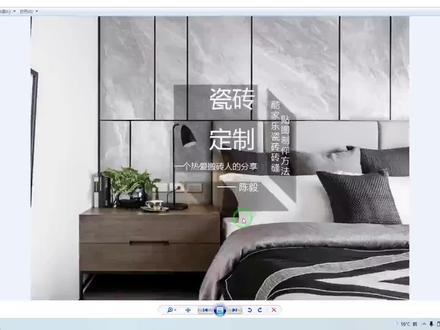 07:35查看AI文稿AI文稿
07:35查看AI文稿AI文稿大家好,今天我要给大家分享的是库加勒瓷砖砖缝贴图的一个制作方法。首先看一下我做好的一个贴图,刚好是以六百乘以密二为例的, 做的一个一是六面的一个,效果好。我们打开 ps 鼠标左键点击文件,点击新界,输入数值宽度一米八,高度两米四, 点击创建鼠标左键两下背景点,确定,解锁这个背景图层,点击选择菜单,点击色彩范围,鼠标左键这个白色点, 确定以内清除, ctrl 加 d, 取消选择好,这个就是我们需要做的一个专缝贴图的一个图层。 接下来我们要选择切片工具,鼠标点击拖拽切片工具, 鼠标右击这个图层,点击划分切片,输入数值水平两行,垂直三列,点击确定。 好,这就是我们需要做的一十六面的一个分割线, ctrl 加加号,最大化放大这个图层, 点击单行选择工具点一下,再放大一下看一下, 点击这个射板,选择专缝,默认黑色,点击有统工具,鼠标左键点一下。好,这个时候不要取消选择,利用键盘上的一个向上的一个箭头符号点一下, 再点击油桶工具, ok, 这样的横缝我们就做好了,再回头看一下这个竖缝,点击单列,选择工具,点一下同样的方法,再点这个油桶, 这个时候不要取消选择,利用键盘的左移方向键的一个符号点一下。好,填充这个黑色砖缝,糖醋加 d, 取消选择。 我们再来看一下最周围的这个四边的一个砖缝应该怎么做,选择单列,然后油桶黑色, ok, 哎,大家可以看一下,为什么这个和中间的这个有区别, 你看一下,这个是两层,这个我们是做的单层, 大家可以想一下,库加勒这个元素的机制是无限重合的,四周这个砖缝我们默认做一毫米,中间是两毫米,然后元素无限的重叠,以后这一块的元素和这一块重叠 一毫米,加上这一块的一毫米刚好就是两毫米,所以是这样的一个贴图效果。 根据以上的操作方式,我们做好了所有的砖缝,最后一步插入瓷砖元素,鼠标点击文件,点击打开,点击我们要插入的瓷砖元素图, 拖拽这个图层,鼠标左键把这个图片拉进这个图层里面,把这个图层关闭掉, ctrl 加 t 进行拖拉, ctrl 加减号缩小,这个图称 shift 按住, 然后进行拖拽缩小,然后加加号进行放大,看一下有没有缺失的地方, 好点击回车。利用这个操作方式,我们把其他的五个切片的元素图分别插入在方格里面, 元素图我们都做完了,然后把这个菜单栏往上面拉一下,选择 图层一,按住 shift, 依次选择二三四五六,然后 ctrl 加 e 合并这个图层,最后把图层零用鼠标左键往下面拖拽, ok, 砖缝全部上来了, 最后保存储存为 a, 这个是我们要的一个 psd 原文件,就按 再输入一个吧, 砖缝啊,保存,这就是我们一个 psd 的一个文件,为什么要保存这个文件?后面的砖缝我们可以进行颜色的调整, 然后点击文件另成为 a, 再选择 apg 的一个图片格式,这个是我自己做好的,然后我们直接覆盖吧, 点击保存, ok, 最后把这个 ps 关闭掉, 我们来看一下我们做好的这个, ok, 打开库加勒, 点击上传贴图, 放进素材,点击材质贴图,点击我们的实时材质工具, 选择我们的瓷砖板块才是球,点击抛右砖, 点击上传, 这里我们要注意一下这个 长度和宽度,我们要输入数值,一米八 两米四,好,点击进来, 好,我们来点开渲染的一个效果图, ok, 没有任何问题,点击关闭,然后最后保存 尺寸,输入一米八,两米四,没有任何问题。保存格式,地砖,点击保存, ok, 好,我们这个专缝贴图的这个制作方法就到这了,谢谢大家。
454就叫我小陈 01:21查看AI文稿AI文稿
01:21查看AI文稿AI文稿很多业主老板问淋浴间地面的防滑倒地面挖槽如何制作,下面给大家分享我常用的一个技巧,一定要看仔细喽。首先在淋浴间里点击地面,进入地台设计这里进行快速处理, 进入地台设计后,用直线工具把需要淋浴的地方框选出来,接着然后再画一个举行演绎出一个一百的距离做摩擦。地面挖槽做好以后,下一步用材质刷工具刷成和瓷砖一样的颜色 到下一步点击地面挖槽,向外突出二十五毫米,到现在已经算完成一半了。下一步继续点击地面挖槽,进入瓷砖铺贴,编辑查看左边的操作栏,往下滑,找到纵向,横向槽,竖纵向,横向竖直都改为时,当然也可以根据自己喜欢的数量更改, 改完后并退出地台设计,退出后点击锁偏一个线,进入到左边的立面,编辑 找到我们瓷砖的材质,直接替换上就可以,然后将复制到其他线段上,这里我将加速复制喽,复制好以后退出还原。下面你就将得到一个淋浴间防滑地面挖槽,下面来看成品吧! 怎么样,你学会了吗?学会了支持一下老师吧!点赞加关注哦!
54挽风教你玩酷家乐 01:00查看AI文稿AI文稿
01:00查看AI文稿AI文稿库加勒地面铺设入门,认真听一节课,学明白!点击左侧行业库,输入快捷键。三、进入鸟瞰图点击地面,进入地台设计 左侧菜单栏,选择瓷砖,可根据自己的需要或者选择风格、颜色、尺寸等进去查询。左侧鼠标下滑,选择需要的瓷砖,放置到地面上即可。 再点击地面,在左侧菜单栏可进行更多的细节调整,例如瓷砖对齐方式、旋转铺设角度,然后自定义砖缝的宽度、颜色或者是材质,也可在下方对瓷砖进行开槽,以及修改开槽的宽度及颜色。 还可以点击瓷砖面,进入材质编辑,选择不同的瓷砖铺法,同时还可以设置精确的起铺点以及对其砖 缝等操作,操作很简单,效果很漂亮,你还不动手吗?
64胖智老师瞎设计 02:11查看AI文稿AI文稿
02:11查看AI文稿AI文稿哎,老师老师,嗯,怎么在库家乐软件里面做瓷砖铺贴和预算呢?首先我们先点击清空,清空掉所有的家具软装,留下原始的一个墙体户型,之后我们点击左边的户型,选择进入行业库,选择全屋硬装工具, 进入硬装界面,我们点击瓷砖,然后选择任意一个铺贴的样式,接下来我们选择第一个铺贴的界面,然后我们点击材质,连续对所有的房间做一个通铺,我们继续放大,将他的过门石和他对应的房间全部选中,依次来点击 依次点击,点击完成之后点击确定,点击确定,然后点击另一个界面,点击铺贴编辑,在这里面我们就可以选择整个的一个界面铺贴在左 左边呢,可以选择铺贴的方式以及他的一个瓷砖自定义的一个尺寸,我们全部根据自己的需求选择,然后点击点击设置起铺点,那我在这里比如设置一个从入户门的位置,点击设置,设置好之后点击保存, 再点击退出,再点击退出硬装工具。在这个界面我们点击图纸清单,导出施工的一个图纸, 在我们这里地平布置图上面,我们就可以看到我们铺的一个预览的效果,和我们对应的一个要铺多少瓷砖的一个预算,哎,还可以将它下载下来。 李老师,这个方法好啊,我也想学这个库加乐软件,你们有相关的资料推荐我一下,那我推荐你这本全屋定制库加乐效果图的书籍,书籍内容全面,从咱们最开始库加乐软 软件的获取和登录库加的账号开始,教你咱们户型的创建以及墙面柱,他对应的每一个尺寸的画法,还有平面立面的一个绘制,同时还包含咱们的难点,像咱们 橱柜、衣柜、鞋柜、洗衣机柜定制柜体的绘制,还有咱们吊顶灯光漫然漫漫游渲染,他全部都有对应的讲解,而且还有参数的设置,非常全面,全书都是采用彩印的方式,我把这本书放在视频左下角,小黄车对于学习酷家乐的你肯定有帮助的。
1387酷家乐教学大木设计 01:13查看AI文稿AI文稿
01:13查看AI文稿AI文稿在库加勒中,这样的双层拨打线和大小砖镶嵌是怎么做的?点击地面进入材质编辑,就是这个界面,用矩形工具画出你要做造型的区域,选中他,点击这个整圈拨打线方向设置向内, 这样一圈拨打线就出来了。点击中间区域,可以继续添加拨打线,这样就能实现多层拨打线效果。我先选中外面一圈拨打线左侧有很多的参数可以设置, 包括它的宽度、缝隙、材质都可以更改。下方还有其他的拨打线样式,选择你喜欢的样式,点击即可替换外面一圈。设置好了,里面一圈也同样可以设置左侧,找到喜欢的样式,一键替换中间位置。我想做大砖嵌入小砖的效果,可以在左侧铺法方案里 找到这个大小砖的铺贴方案,直接拖到中间就可以了,这个砖太小了,还可以选中他左边,更改单元瓷砖的尺寸之后,我们还可以旋转一下他的角度,让他斜铺 位置的话可以设置居中,这样我们的时装铺贴造型就做出来了,渲染出来的效果是这样的。好了,喜欢的点个关注,谢谢!
2116酷家乐也陌
猜你喜欢
最新视频
- 6.3万洛灯盏










